如何在Teams中设置重复会议

您需要在MS Teams上与相同的团队成员安排重复会议吗?了解如何在Teams中设置重复会议。

如果您想自定義 Microsoft Teams,以下是您現在需要更改的前五個設置。這些設置能幫助您提升工作效率,享受更佳的使用體驗。
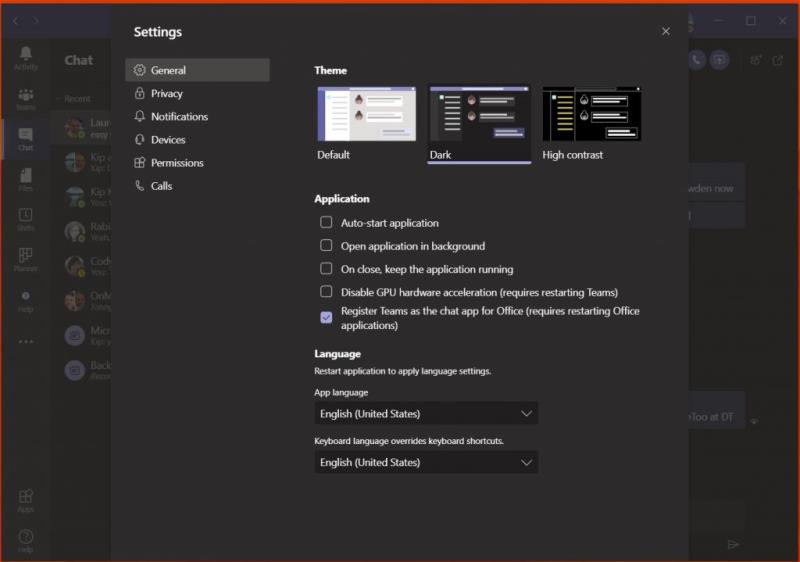
這些設置可以在 Microsoft Teams 的常規設置選項卡下找到。您可以選擇在 PC 啟動時關閉或啟用應用程序的自動啟動,並選擇在關閉時保持應用程序在後台運行,這可以幫助您更輕鬆地掌握新消息。此外,您還可以調整主題設置來改變應用程序的視覺外觀,提升使用體驗。
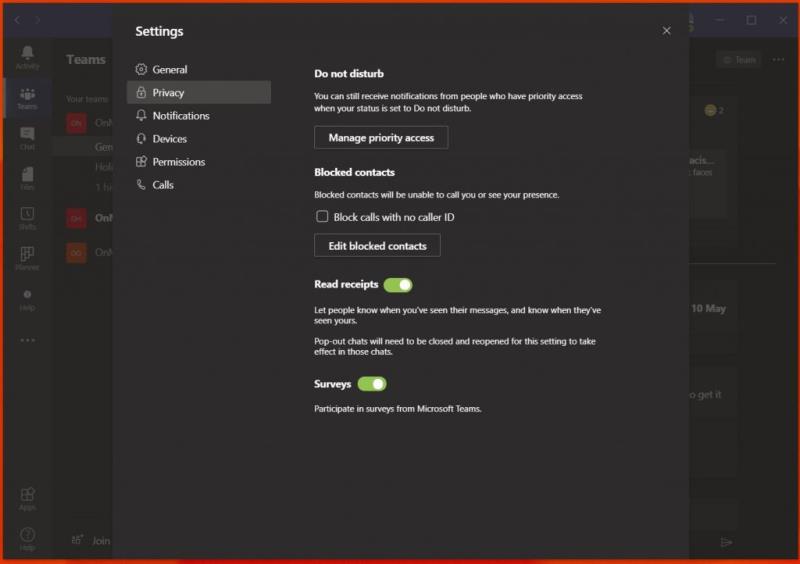
Teams 的此功能可以讓您與之聊天的用戶知道他們已經看到或閱讀了消息。它在聊天中顯示為眼睛圖標。默認情況下這是打開的,但如果您希望獲得更多隱私,可以輕鬆禁用它。在 Teams 設置中選擇隱私,然後找到已讀回執的切換開關即可。
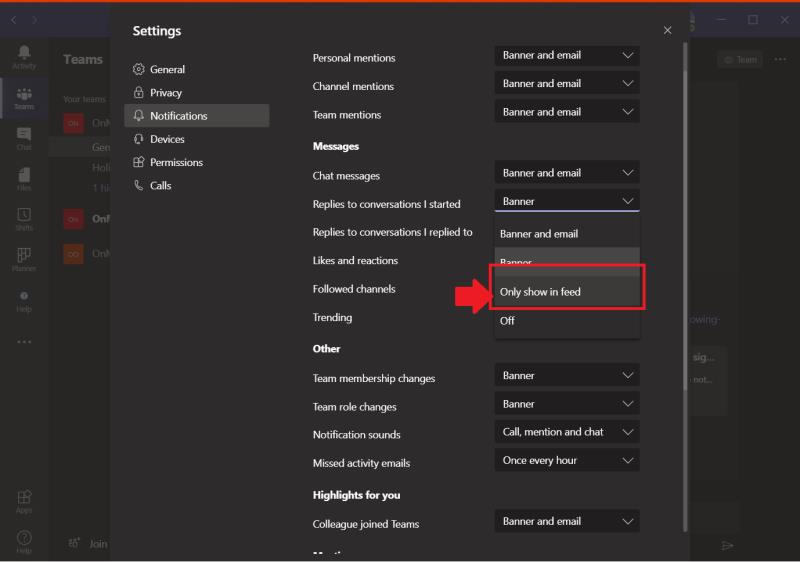
這些設置將有助於清理您的活動源和電子郵件。您可以關閉桌面上顯示的橫幅通知和電子郵件通知,甚至可以調整通知聲音及禁用喜歡和反應的通知。這些設置能幫助您降低干擾,提高工作專注度。
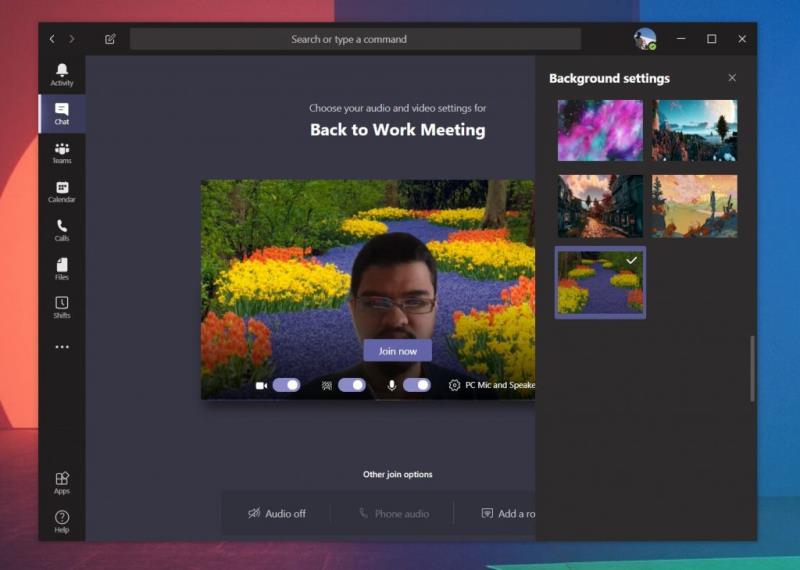
在與 Teams 中的同事進行視頻通話時,您可以選擇設置自定義背景或模糊背景,幫助掩飾您的位置。您可以在加入通話之前或在通話期間通過視頻圖標旁的紫色滑塊進行調整,從而選擇預設背景或上傳您的圖片。
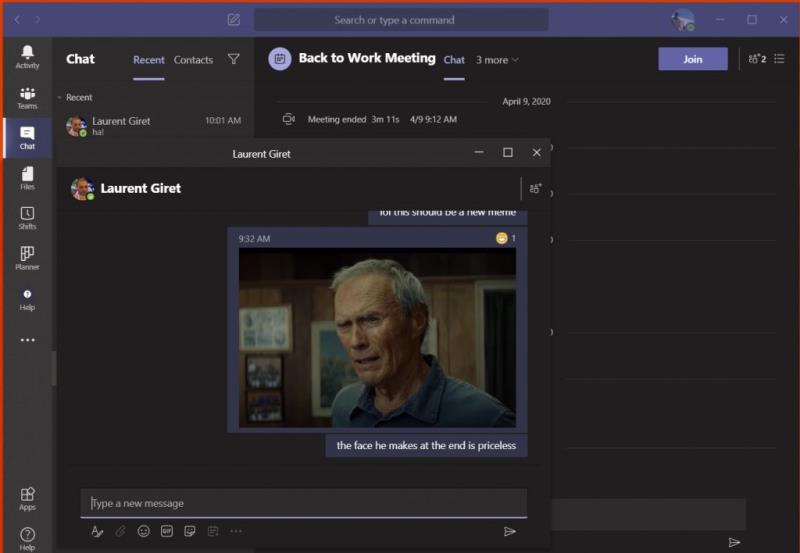
此功能允許您將聊天消息彈出到單獨的窗口中。您可以右鍵單擊聊天選擇彈出此功能,並將其調整到合適的位置,保持聊天內容的可見。該功能僅適用於 Windows 10 和 MacOS 上的 Teams,目前尚不支持 Web 或 Linux。
以上是我們在 Microsoft Teams 中更改的前 5 項設置,但還有許多其他選項可以探索。請查看Microsoft Teams 中心以獲取更多文章、指南和操作方法。請在評論中告訴我們您在使用 Microsoft Teams 時改變了哪些設置。
您需要在MS Teams上与相同的团队成员安排重复会议吗?了解如何在Teams中设置重复会议。
您在使用 MS Teams 时是否经常看到对不起,我们无法连接您的错误?尝试以下故障排除提示,以迅速解决此问题!
Microsoft Teams 目前不支持直接将会议和通话投射到电视上。但您可以使用屏幕镜像应用程序来实现。
目前,无法在Microsoft Teams直播活动中禁用匿名提问。即使是注册用户也可以匿名提问。
解決 Microsoft Teams 無法連接到設置終結點的問題,提升使用體驗。
本文檔的目標是在我們希望所有用戶都可以使用的 SharePoint 網站的 Microsoft Teams 應用導航欄上顯示固定圖標,幫助提高工作效率。
學習如何在 Microsoft Teams 中發送會議邀請,包括預定和即時會議,讓您的團隊協作更高效。
了解如何在 Microsoft Teams 中與外部用戶聊天,無需將他們添加為訪客。本文將介紹外部訪問的設置和功能。
目前無法直接判斷誰在 Microsoft Teams 中靜音你,但只有演示者可以靜音其他與會者。了解更多功能與技巧。
了解如何解決Microsoft Teams通話未響鈴的問題,優化通話功能,並確保您能夠有效接聽來電。
解決 Microsoft Teams 聊天不標記為已讀的問題,了解如何處理未讀消息。
這裡提供了如何並排運行多個 Microsoft Teams 實例的詳細指導。
修復 Microsoft Teams 安全區域設置錯誤,讓您可以訪問 Microsoft Teams 管理中心,從而提升團隊協作。
想知道 Microsoft Teams 是否可用於監視您?如果您擔心雇主監控您的電腦,請參閱以下詳細資訊。
如果您的 iPhone 無法提供 Microsoft Teams 通知,請檢查您的手機和 Teams 應用程序上的通知設置。
通過手機和電話加入 Microsoft Teams 會議的步驟及技巧,確保每次會議都能快速、準確地進入。
探索 Microsoft Teams 的多種功能,包括使用命令提高工作效率,了解與團隊的溝通方式。
了解如何使用 Microsoft Teams 進行測試通話,確保音頻和視頻設備正常工作,以便順利進行會議。
所有類型的文件都可以通過 Microsoft Teams 共享。學習如何解決下載文件的問題,確保您的工作流程暢通無阻。
發現解決 Google Meet 麥克風問題的有效方法,包括音頻設置、驅動程序更新等技巧。
在 Twitter 上發送訊息時出現訊息發送失敗或類似錯誤?了解如何修復 X (Twitter) 訊息發送失敗的問題。
無法使用手腕檢測功能?以下是解決 Apple Watch 手腕偵測不起作用問題的 9 種方法。
解決 Twitter 上「出錯了,重試」錯誤的最佳方法,提升用戶體驗。
如果您無法在瀏覽器中登入 Google 帳戶,請嘗試這些故障排除提示以立即重新取得存取權限。
借助 Google Meet 等視頻會議工具,您可以在電視上召開會議,提升遠程工作的體驗。
為了讓您的對話更加安全,您可以按照以下步驟在行動裝置和桌面裝置上為 Instagram 聊天啟用端對端加密。
了解如何檢查您的 Dropbox 安全設定有助於確保您的帳戶免受惡意攻擊。
YouTube TV 為我們提供了許多堅持使用的理由,因為它融合了直播電視、點播視頻和 DVR 功能。讓我們探索一些最好的 YouTube 電視提示和技巧。
您的三星手機沒有收到任何通知?嘗試這些提示來修復通知在您的 Samsung Galaxy 手機上不起作用的問題。








![Microsoft Teams 呼叫未在來電時響鈴 [已修復] Microsoft Teams 呼叫未在來電時響鈴 [已修復]](https://cloudo3.com/resources8/images21/image-5261-1220120829325.jpg)








![Microsoft Teams 下載文件不起作用 [已修復] Microsoft Teams 下載文件不起作用 [已修復]](https://cloudo3.com/resources8/images21/image-5590-1220120751365.jpg)










阿強 -
感謝作者!我昨天剛重新下載了 Teams,這篇文章讓我省了很多時間
Hồng Ny -
我曾經因為 Teams 的音質問題退出過幾次會議,今天開始我會立刻按照這些設置嘗試
Alice Lee -
看到這篇分享,我控制了一下在 Teams 中的設置,結果會議真的順利了很多,太感謝!
莉莉 -
請問這些設置可以在手機上調整嗎?我常常用手機上 Teams,想知道怎麼設置更方便
Hương Đà Nẵng -
我在使用 Teams 的時候發現有些設置真的很難找到,這篇文章對我來說非常重要,感謝分享
喵星人 -
哈哈,我在 Teams 中設置了一個可愛的背景,結果我的同事們都笑了,真心推薦這個功能
小白 -
這篇文章真的很有幫助!Microsoft Teams 的設置我一直搞不懂,感謝分享!
胡小飛 -
我很認同您的觀點,設置對於提升工作效率真的有很大的幫助
神奇兔子 -
真的要感謝這篇分享,Teams 讓我工作更順利,希望後續可以更深入的指導
小華 -
如果能分享一些實際應用案例會更棒,比如如何在實際會議中用到這些設置!
思思 -
我嚴重依賴 Teams,所以這些設置對我來說尤為重要,能不能再多分享一些技巧呢
Alan Chen -
非常喜歡這篇文章!找到了很多以前不知道的設置,新手真的是太需要了
小芳 -
我這兩天一直在學習使用 Teams,看到這篇文章真是大開眼界!受益良多。
王小明 -
我也遇到過類似的問題,特別是在會議時經常會出現音訊問題,這幾個設置真的值得一試
阿美 -
文章寫得不錯!我這幾天有考慮怎麼改善 Teams 的使用體驗,現在有了更清晰的方向
小馬 -
我已經嘗試了調整會議設置,發現會議質量提升了!太開心了,推薦給大家
小安 -
學習到很多,也更想嘗試不同的設置,有沒有推薦的最實用的設置呢
莉莉123 -
想請教,怎麼設置個人會議背景啊?我覺得改變背景會更有趣,也會讓會議清爽不少!
阿蓉 -
真心覺得這篇文章幫了我大忙!會議的效率提升了,有人討論的時候不會不安了
小雪 -
對於對 Teams 不熟悉的我來說,這篇文章真的是一個救贖!希望未來能有更多這類的內容!
快樂小天使 -
我在 Teams 裡也調整了幾個設置,發現聲音效果好很多,感覺會議不再那麼枯燥
喬安 -
我特意試了一下這些設置,發現會議質量真的提高很多!感謝~
Sunny Cheng -
這裡的建議真是太及時了!剛好有個會議要開,現在我知道怎麼調整設置了!
Trường Vũ -
這篇文章的內容簡單明瞭,又讓我省了很多時間,真心感謝作者的分享
貓咪小胖 -
學到了很多!我會按照你所推薦的五個設置去調整,謝謝你!
小花 -
Teams 中的設置確實是多樣的,但能夠簡化流程就能提高效率,謝謝分享!
大魚 -
原來可以這樣改設置,以前一直覺得很麻煩,現在了解了,真是太棒了!
秀英 -
真的很不錯的建議!我特別喜歡改變通知音的設定,這樣不會影響到我的工作了
億萬風 -
如果能多介紹一點有關 Teams 中的協作功能就更好了!我覺得這部分也非常重要
Miu Miu -
這裡的設定方法我個人覺得簡單易懂,簡直是初學者的福音!感謝作者